Windows インストーラー(msp)を管理者権限で実行する方法
2013/4/6
文書番号:20423
msp形式のWindows インストーラー(更新プログラムなど)を管理者権限で実行する方法。
単純にダブルクリックで起動すると以下のようなエラーが発生し、終了する。
しかし、管理者権限で実行しようにも、mspファイルを右クリックしても「管理者として実行」が表示されない。

クリックで拡大
【対応手順】
- mspファイルは Shift + 右クリックしても「管理者として実行」が表示されないため、mspファイルを起動するバッチファイルを作成します。
メモ帳を開き、以下のように入力してします。
msiexec /i <実行するmspファイル名>※msiファイルも同様に書くことで実行できます。
※バッチファイルと同じフォルダに保存するときはファイル名のみでいいですが、別のフォルダに保存する場合はフルパス、相対パスで記述することもできます。
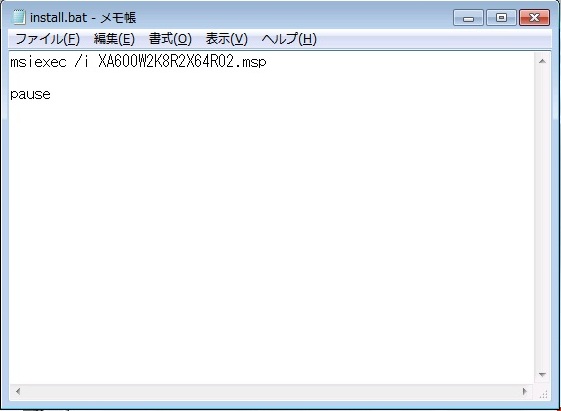
クリックで拡大 - 保存するときは「ファイルの種類」を「すべてのファイル」にし、拡張子を「.bat」として保存します。
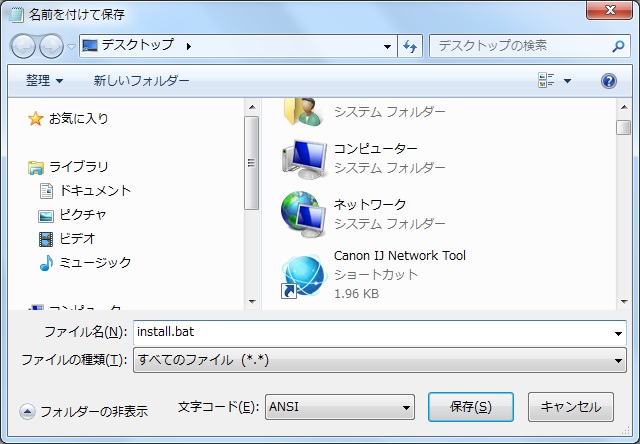
クリックで拡大 - Shiftキーを押しながら作成したファイルを右クリックします。
コンテキストメニューから「管理者として実行」をクリックします。

クリックで拡大 - ユーザーアカウント制御の昇格ダイアログが評されますので「はい」をクリックするとインストーラーが起動します。
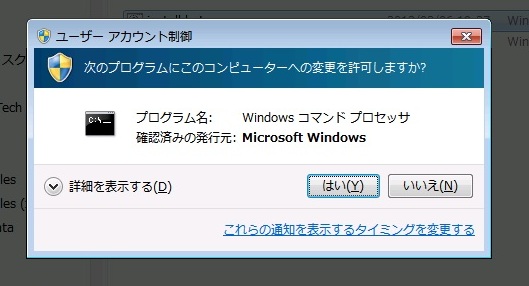
クリックで拡大

